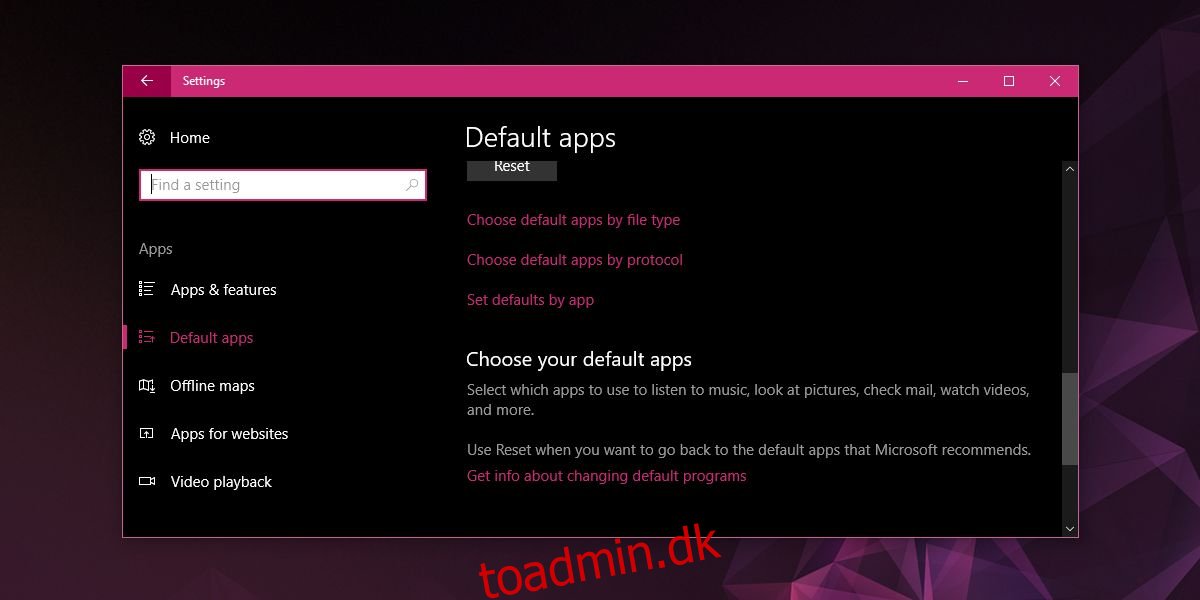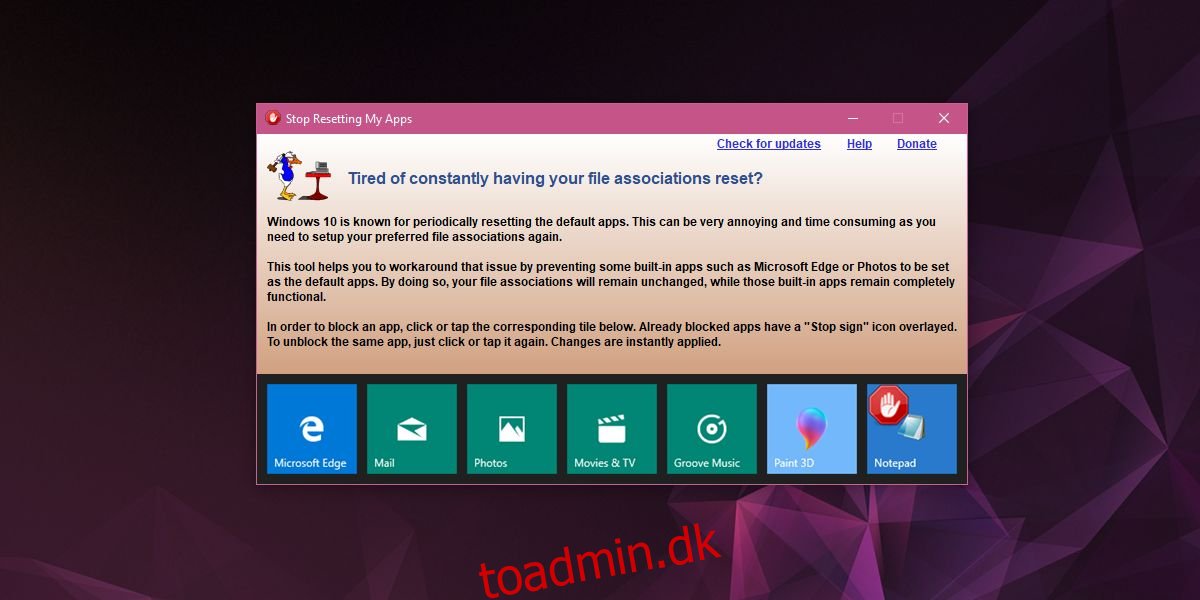En mærkelig fejl, som Windows 10 har, er, at den vil nulstille app-standarder. App-standarder fortæller Windows 10, hvilke apps der åbner hvilke typer filer. For eksempel kan du tildele Notepad til at åbne alle TXT-filer, eller du kan tildele Notepad++ til at åbne alle TXT-filer. Windows 10 har nogle standard filtilknytninger, som brugere kan ændre, men for de fleste filtyper skal du indstille standardappen pr. filtype. Appens standardnulstilling er ikke svært at rette, men det tager lang tid at gøre det, især hvis du går om det på filtypebasis.
For at bekæmpe dette, er der en app kaldet Stop med at nulstille mine apps hvilket, som navnet beskriver, vil forhindre Windows 10 i at nulstille app-standarder.
Indholdsfortegnelse
Stop app-standardnulstilling
Download og kør appen. Med det samme vil du bemærke, at den kun understøtter nogle få udvalgte apps, og de er alle på lager Windows 10-apps. Klik på en app for at stoppe nulstillingen af Windows 10-appens standardindstillinger. Et stop-symbol vises på den for at angive, at standarden er låst. Det handler om det. Hvis fejlen plager dit system, næste gang den dukker op, bør appens standardindstillinger være urørt.

Begrænsninger
Da Stop Nulstilling af mine apps kun understøtter aktieapps, er der en meget åbenlys begrænsning her. Eventuelle tredjepartsapps og filtilknytningerne, der følger med dem, kan stadig nulstilles. Denne app er en halv løsning på fejlen. Hvis fejlen slår ind, vil standardapps som Fotos og Film for eksempel ikke tilsidesætte filtilknytninger til VLC-afspiller eller IrfanView.
Der er to versioner af denne fejl på Windows 10; en hvor appens standarder nulstilles tilfældigt, og en hvor standardindstillingerne nulstilles efter en mindre eller større opdatering. Appen kan kun forhindre fejlen i det første scenarie. Hvis appens standarder nulstilles efter en Windows 10-opdatering, er der ikke noget, som appen kan gøre.
Alternative løsninger
Hvis dette problem plager dig ofte, oftere, end du gerne vil, og denne app ikke er nok til at forhindre, at din arbejdsgang bliver afbrudt, bliver du nødt til at gå den nukleare vej; lav en ren Windows 10 installation. Hvis du ikke kan gøre det, er det bedst at indstille filtilknytninger på app-basis. Dette lader dig vælge en app, f.eks. VLC-afspiller, og automatisk tilknytte alle filtyper, som VLC-afspiller kan åbne og knytte den til appen.
For at gøre det skal du åbne appen Indstillinger og gå til gruppen Apps med indstillinger. Gå til fanen Standard apps. Rul ned, og klik på Angiv standardindstillinger efter app.